
Sadržaj:
- Korak 1: Ono što će vam trebati
- Korak 2: Krug - pošiljatelj
- Korak 3: Krug - prijemnik
- Korak 4: Pokrenite Visuino i odaberite vrstu ploče Arduino UNO
- Korak 5: Pošiljatelj - u Visuinu Dodajte, postavite i povežite komponente
- Korak 6: Prijemnik - u Visuinu Dodaj i postavi komponente
- Korak 7: Prijemnik - u Visuino Connect Components
- Korak 8: Generirajte, kompajlirajte i prenesite Arduino kôd
- Korak 9: Igrajte se
- Autor John Day [email protected].
- Public 2024-01-30 09:31.
- Zadnja promjena 2025-01-23 14:47.

U ovom ćemo vodiču naučiti kako napraviti udaljenu meteorološku stanicu pomoću dva dht senzora, HC12 modula i I2C LCD zaslona.
Gledaj video!
Korak 1: Ono što će vam trebati




- 2X HC-12 modul
- I2C LCD zaslon 4X20
- 2 DHT senzora (u našem projektu koristimo DHT11, DHT22)
- 2X Arduino UNO (ili bilo koji drugi Arduino)
- Oglasna ploča
- Kratkospojne žice
- Softver Visuino: Preuzmite Visuino
Korak 2: Krug - pošiljatelj

- Spojite HC-12 pin [VCC] na Arduino pin [5V]
- Spojite HC-12 pin [GND] na Arduino pin [GND]
- Spojite HC-12 pin [TX] na Arduino pin [RX]
- Spojite HC-12 pin [RX] na Arduino pin [TX]
- Spojite DHT22 (ili bilo koji drugi DHT senzor) pin Out na Arduino Digital pin 3
- Spojite DHT22 pin VCC (+) na Arduino pin 5V
- Spojite DHT22 pin GND (-) na Arduino pin GND
Napomena: Obavezno odspojite Arduino pin [RX] kad učitate kôd u Visuino, a nakon što ga učitate, ponovno ga povežite.
Korak 3: Krug - prijemnik

- Spojite HC-12 pin [VCC] na Arduino pin [5V]
- Spojite HC-12 pin [GND] na Arduino pin [GND]
- Spojite HC-12 pin [TX] na Arduino pin [RX]
- Spojite HC-12 pin [RX] na Arduino pin [TX]
- Spojite pin LCD zaslona [VCC] na Arduino pin [5V]
- Spojite pin LCD zaslona [GND] na Arduino pin [GND]
- Priključite pin LCD zaslona [SDA] na Arduino pin [SDA]
- Spojite pin LCD zaslona [SCL] na Arduino pin [SCL]
- Spojite DHT11 (ili bilo koji drugi DHT senzor) pin Out na Arduino Digital pin 2
- Spojite DHT11 pin VCC (+) na Arduino pin 5V
- Spojite DHT11 pin GND (-) na Arduino pin GND
Napomena: Obavezno odspojite Arduino pin [RX] kad učitate kôd u Visuino, a nakon što ga učitate, ponovno ga povežite.
Korak 4: Pokrenite Visuino i odaberite vrstu ploče Arduino UNO


Visuino: https://www.visuino.eu također je potrebno instalirati. Preuzmite besplatnu verziju ili se registrirajte za besplatnu probnu verziju.
Pokrenite Visuino kao što je prikazano na prvoj slici Pritisnite gumb "Alati" na komponenti Arduino (Slika 1) u Visuinu Kad se pojavi dijaloški okvir, odaberite "Arduino UNO" kao što je prikazano na slici 2
Korak 5: Pošiljatelj - u Visuinu Dodajte, postavite i povežite komponente




- Dodajte komponentu "Generator impulsa" i u prozoru svojstava postavite frekvenciju na 5Hz
- Dodajte komponentu "Vlažnost i termometar DHT11/21/22/AM2301" i u prozoru svojstava odaberite vrstu, u našem slučaju DHT22
- Dodajte "Analog to Analog Array" i u prozoru svojstava postavite Input Pins na 2
- Dodajte komponentu "Paket", dvaput kliknite na nju i u prozoru Elementi povucite "Analogni niz" na lijevu stranu, a zatim zatvorite prozor Elementi.
- Spojite PulseGenerator 1 pin out na HumidityThermometer 1 pin Clock i Packet1 pin Clock
- Spojite senzorski senzor vlažnosti 1 termometra na Arduino digitalni pin 3
- Spojite temperaturu 1 pina HumidityThermometer na AnalogToAnalogArray1 pin [0] i pin Clock
- Spojite HumidityThermometer 1 pin Humidity na AnalogToAnalogArray1 pin [1] i pin Clock
- Spojite AnalogToAnalogArray1 na Packet1> Analog Array1 pin In
- Spojite Packet1 Pin Out na Arduino Serial [0] pin In
Korak 6: Prijemnik - u Visuinu Dodaj i postavi komponente




- Dodajte komponentu "Generator impulsa" i u prozoru svojstava postavite frekvenciju na 5
- Dodajte komponentu "Vlažnost i termometar DHT11/21/22/AM2301" i u prozor za svojstva postavite Vrsta (u našem slučaju DHT11)
- Dodajte komponentu "Prikaz s tekućim kristalima (LCD) - I2C" i u prozoru svojstava postavite Stupci na 20, Redovi na 4
- Dvaput kliknite na "LiquidCrystalDisplay1" i u prozoru Elements povucite "Text Field" na lijevu stranu, a u prozoru svojstava postavite širinu na 20
- U prozoru Elementi povucite još jedno "Tekstualno polje" na lijevu stranu iu prozoru svojstava postavite Red na 1 i širinu na 20
- U prozoru Elementi povucite još jedno "Tekstualno polje" na lijevu stranu iu prozoru svojstava postavite Red na 2 i širinu na 20
- U prozoru Elementi povucite još jedno "Tekstualno polje" na lijevu stranu iu prozoru svojstava postavite Red na 3 i širinu na 20
- Zatvorite prozor Elements
Dodajte 4X komponentu "Formatirani tekst" i za svaku u prozoru svojstava postavite Text na: %0 %1
- Dvaput kliknite na "FormattedText1" i u prozoru Elements povucite "Text Element" na lijevu stranu iu prozoru svojstava postavite početnu vrijednost na: Unutar TEMP -a: U prozoru Elements također povucite "Analog Element" na lijevu stranu i u prozor svojstava postavio Precision na 2Zatvorite prozor Elements
- Dvaput kliknite na "FormattedText2" i u prozoru Elements povucite "Text Element" na lijevu stranu iu prozoru svojstava postavite početnu vrijednost na: Unutar HUM -a: U prozoru Elements također povucite "Analog Element" na lijevu stranu i u prozor svojstava postavio Precision na 2 Zatvorite prozor Elements
-
Dvaput kliknite na "FormattedText3" i u prozoru Elements povucite "Text Element" na lijevu stranu iu prozoru svojstava postavite početnu vrijednost na: Out TEMP: U prozoru Elements također povucite "Analog Element" na lijevu stranu i u prozor svojstava postavio Precision na 2
Zatvorite prozor Elements
- Dvaput kliknite na "FormattedText4" i u prozoru Elements povucite "Text Element" na lijevu stranu iu prozoru svojstava postavite početnu vrijednost na: Out HUM: U prozoru Elements također povucite "Analog Element" na lijevu stranu i u prozor svojstava postavio Precision na 2Zatvorite prozor Elements
- Dodajte komponentu "Raspakiraj"
- Dvaput kliknite na Unpacket1 iu prozoru Elements povucite Analogni niz na lijevu stranuZatvorite prozor ElementsZatvorite prozor Elements
- Dodajte komponentu "Analog Array To Analog" i u prozoru svojstava postavite Output Pins na 2
Korak 7: Prijemnik - u Visuino Connect Components



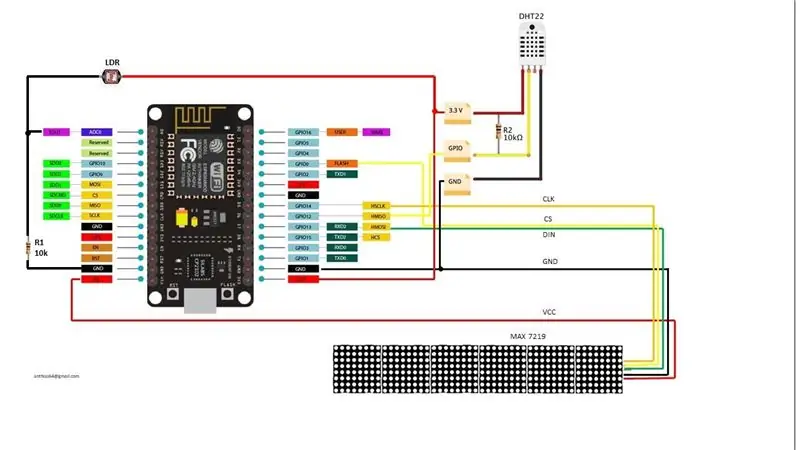
- Spojite "PulseGenerator1" pin Out na sat "HumidityThermometer1" pin
- Spojite osjetnik pinova "HumidityThermometer1" na Arduino digitalni pin 2
- Spojite temperaturu pina "HumidityThermometer1" na "FormattedText1"> Analogni element 1 pin In i sat sata
- Spojite "HumidityThermometer1" pin Humidity na "FormattedText2"> Analogni element 1 pin In i Pin Clock
- Spojite Arduino Serial [0] pin Out na "Unpacket1" pin In
- Spojite "Unpacket1"> AnalogArray1pin Out na "AnalogArrayToAnalog1" pin In
- Spojite iglu "AnalogArrayToAnalog1" [0] na "FormattedText3"> Ulaz za analogni element1 i Sat za pin
- Spojite iglu "AnalogArrayToAnalog1" [1] na "FormattedText4"> Ulaz za analogni element1 i Sat za pin
- Spojite "FormattedText1" pin Out na "LiquidCrystalDisplay1"> Tekstualno polje1 Priključite
- Spojite "FormattedText2" pin Out na "LiquidCrystalDisplay1"> Tekstualno polje2 Priključite
- Spojite "FormattedText3" pin Out na "LiquidCrystalDisplay1"> Tekstualno polje 3 Priključite
- Spojite "FormattedText4" pin Out na "LiquidCrystalDisplay1"> Tekstualno polje 4 Priključite
- Spojite "LiquidCrystalDisplay1" pin I2C Out na Arduino pin I2C In
Korak 8: Generirajte, kompajlirajte i prenesite Arduino kôd

I za pošiljatelja i za primatelja:
U Visuinu pri dnu kliknite karticu "Build", provjerite je li odabran ispravan port, a zatim kliknite gumb "Compile/Build and Upload".
Jako važno! Pobrinite se da tijekom učitavanja koda Pin RX na Arduinu bude isključen, a nakon učitavanja ponovno ga povežite.
Korak 9: Igrajte se
Ako napajate oba Arduino UNO modula, zaslon na prijemniku počet će pokazivati temperaturu i vlažnost s oba senzora. Pošiljatelja možete staviti van i moći ćete pratiti unutarnju i vanjsku temperaturu.
Čestitamo! Završili ste svoj projekt s Visuinom. U prilogu je i projekt Visuino koji sam stvorio za ovaj Instructable, možete ga preuzeti i otvoriti u Visuinu:
Preporučeni:
Profesionalna meteorološka stanica koja koristi ESP8266 i ESP32 DIY: 9 koraka (sa slikama)

Profesionalna meteorološka postaja pomoću ESP8266 i ESP32 DIY: LineaMeteoStazione je potpuna meteorološka stanica koja se može povezati s profesionalnim senzorima tvrtke Sensirion, kao i nekim Davisovim instrumentom (mjerač kiše, anemometar) Projekt je namijenjen kao DIY meteorološka stanica, ali samo zahtijeva
Satelitska meteorološka stanica: 5 koraka

Satelitska meteorološka stanica: Ovaj je projekt namijenjen ljudima koji žele prikupiti vlastite vremenske podatke. Može mjeriti brzinu i smjer vjetra, temperaturu i vlažnost zraka. Također je u stanju slušati svakih 100 minuta vremenske satelite koji kruže oko Zemlje. Ja ću
Fanair: meteorološka stanica za vašu sobu: 6 koraka (sa slikama)

Fanair: Meteorološka stanica za vašu sobu: Postoji bezbroj načina da saznate trenutno vrijeme, ali tada znate samo vrijeme vani. Što ako želite znati kakvo je vrijeme u vašoj kući, u određenoj prostoriji? To je ono što pokušavam riješiti ovim projektom. Fanair koristi mul
NaTaLia meteorološka stanica: Arduino solarna meteorološka postaja učinila je pravi put: 8 koraka (sa slikama)

Vremenska postaja NaTaLia: Arduino meteorološka stanica na solarni pogon učinila je to na pravi način: Nakon godinu dana uspješnog rada na 2 različite lokacije, dijelim svoje planove projekta meteoroloških stanica na solarni pogon i objašnjavam kako se razvila u sustav koji zaista može opstati dugo vremena razdoblja iz solarne energije. Ako pratite
DIY meteorološka stanica i senzorska stanica WiFi: 7 koraka (sa slikama)

DIY meteorološka stanica i WiFi senzorska stanica: U ovom projektu ću vam pokazati kako stvoriti meteorološku stanicu zajedno sa stanicom sa WiFi senzorom. Senzorska stanica mjeri lokalne podatke o temperaturi i vlažnosti i šalje ih putem WiFi -a meteorološkoj postaji. Meteorološka stanica tada prikazuje t
